PS中减淡工具的使用方法
设·集合小编 发布时间:2023-03-23 19:17:32 1109次最后更新:2024-03-08 11:46:49
在PS中,减淡工具一直都是一个很好用的工具,但很多刚接触PS的小伙伴可能对于减淡工具的使用和作用不是很了解,那么今天就来为大家分享下,PS中减淡工具的使用方法,希望能够给大家带来帮助。
工具/软件
硬件型号:小新Air14
系统版本:Windows7
所需软件:PS CS3
方法/步骤
第1步
首先用PS随意打开一张图片

第2步
点击工具栏选择减淡工具

第3步
然后再菜单栏里选择画笔的大小和硬度,就是减淡的范围和清晰度
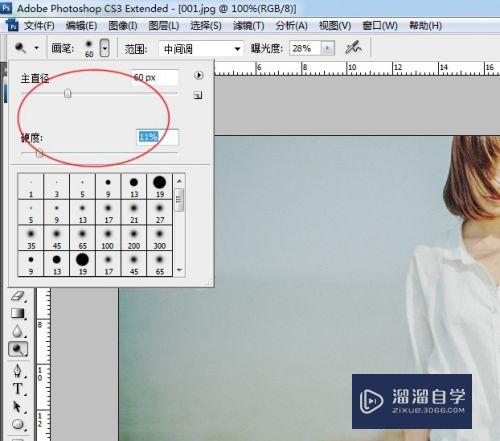
第4步
再过来范围就是减淡的范围

第5步
下面这个就是减淡的曝光度,曝光度越大涂抹时的影响效果就会越大

第6步
然后我们按住鼠标不放,在海水的背景上画圈,可以看到画圈的地方颜色变淡了

第7步
在工具栏里选择加深工具

第8步
按住鼠标不放在左边的海水背景不停地画圈,可以看到画圈的部分颜色加深了
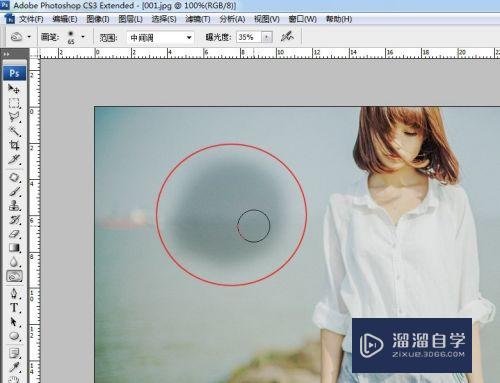
第9步
再来看看海绵工具,在工具栏里面选择海绵工具
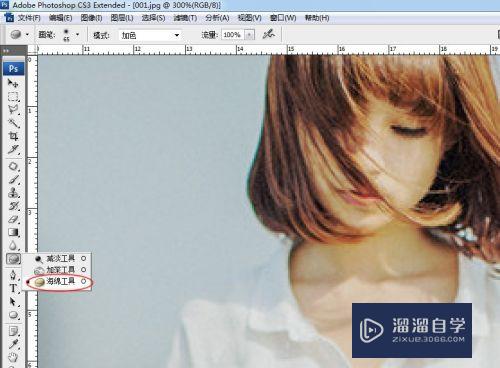
第10步
然后点击工具栏模式选择加色
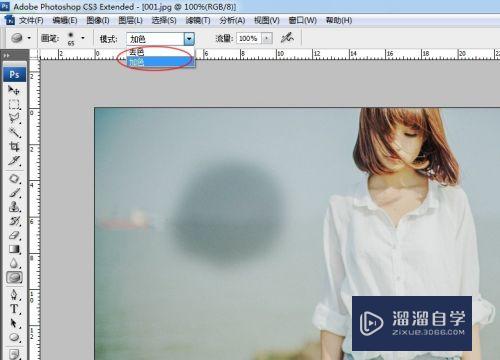
第11步
在人物的嘴唇上来回涂抹几下,可以看到嘴唇的颜色变得鲜艳了
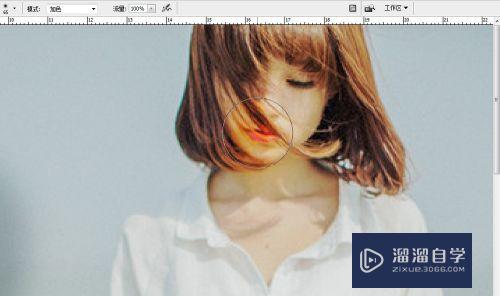
第12步
再来看看去色的效果,点击去色

第13步
在嘴唇上来回涂抹几下,嘴唇瞬间失去了颜色
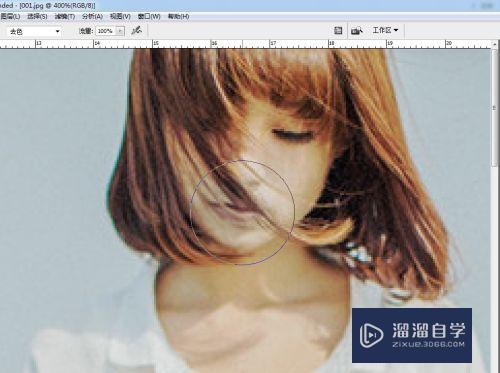
第14步
对比一下看看,现在你知道了减淡工具的应用方法了吧。

- 上一篇:PS怎么直接去掉图片中间多余的部分
- 下一篇:PS怎么给图片换底色?
相关文章
广告位


评论列表